华为P8刷机包怎么用?详细步骤与注意事项有哪些?
华为P8作为一款经典的华为旗舰机型,至今仍有不少用户在使用,为了提升系统流畅度、获取新功能或解决系统问题,为华为P8刷入合适的第三方刷机包是一个常见选择,但刷机操作具有一定风险,需要用户严格按照步骤执行,确保设备安全和数据安全,以下是华为P8刷机包使用的详细指南,涵盖准备工作、刷机步骤、注意事项及常见问题解决。
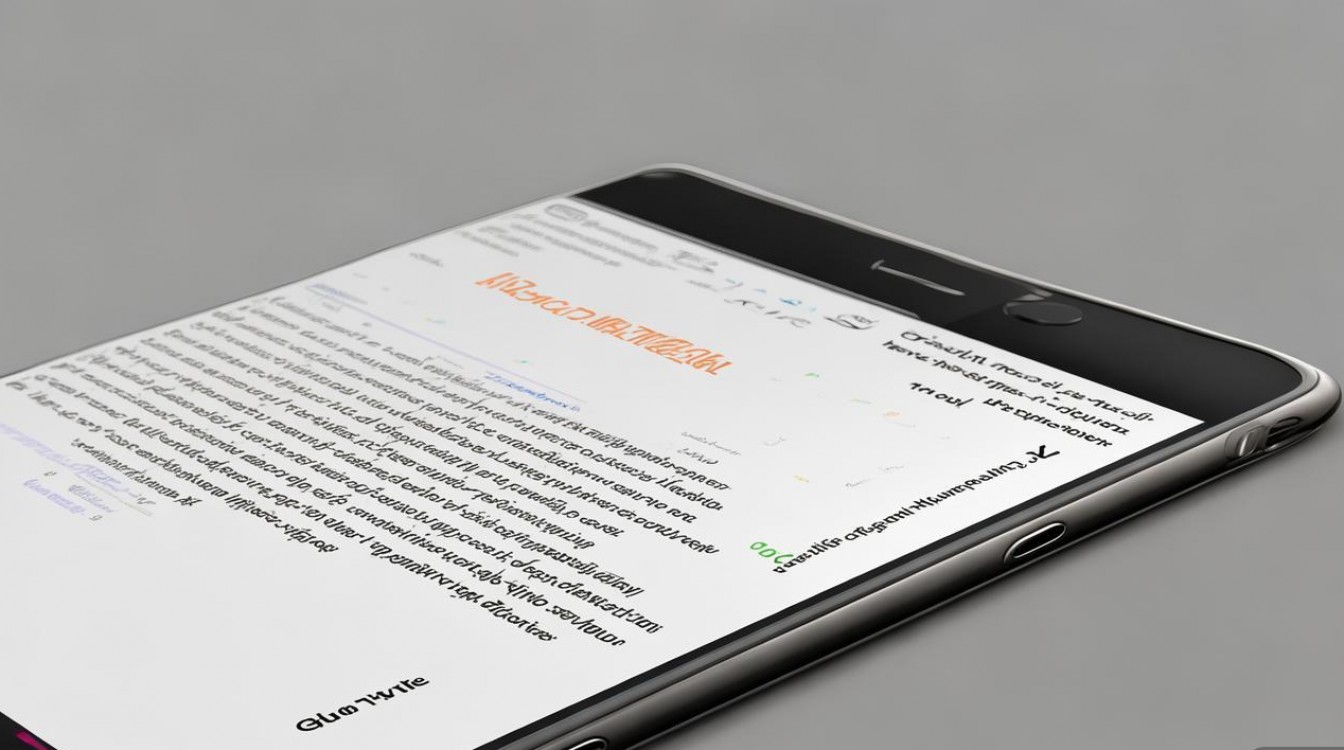
刷机前的准备工作
刷机前的准备工作是确保操作顺利的关键,需重点注意以下几点:
-
确认设备型号
华为P8有多个衍生版本(如P8、P8 Max、P8青春版等),不同型号的刷机包不通用,需在手机设置中查看“关于手机”里的“型号名称”(如PRA-AL00),或通过拨号输入*##6984*##查看工程码,确保下载的刷机包与设备型号完全匹配。 -
备份数据
刷机会清除手机内部存储的所有数据,包括联系人、短信、照片、应用等,务必提前通过华为云服务、第三方工具(如手机助手)或手动将重要数据备份至电脑或云端,对于已解锁Bootloader的设备,备份数据前需确保数据可正常恢复。 -
下载刷机包
选择可靠的刷机包来源,如官方ROM(华为官网提供的官方升级包)、知名第三方ROM论坛(如酷安、XDA开发者社区)或信任的第三方ROM制作团队,下载时注意刷机包格式(通常为.zip或.app文件),并检查MD5或SHA1校验值,确保文件完整无损坏。 -
解锁Bootloader(如需)
若刷入第三方ROM,通常需要先解锁Bootloader,华为官方提供解锁码申请通道(需华为账号登录),但部分旧机型可能已关闭解锁通道,解锁会清除手机数据,且解锁后保修可能失效,需谨慎操作。 -
准备工具
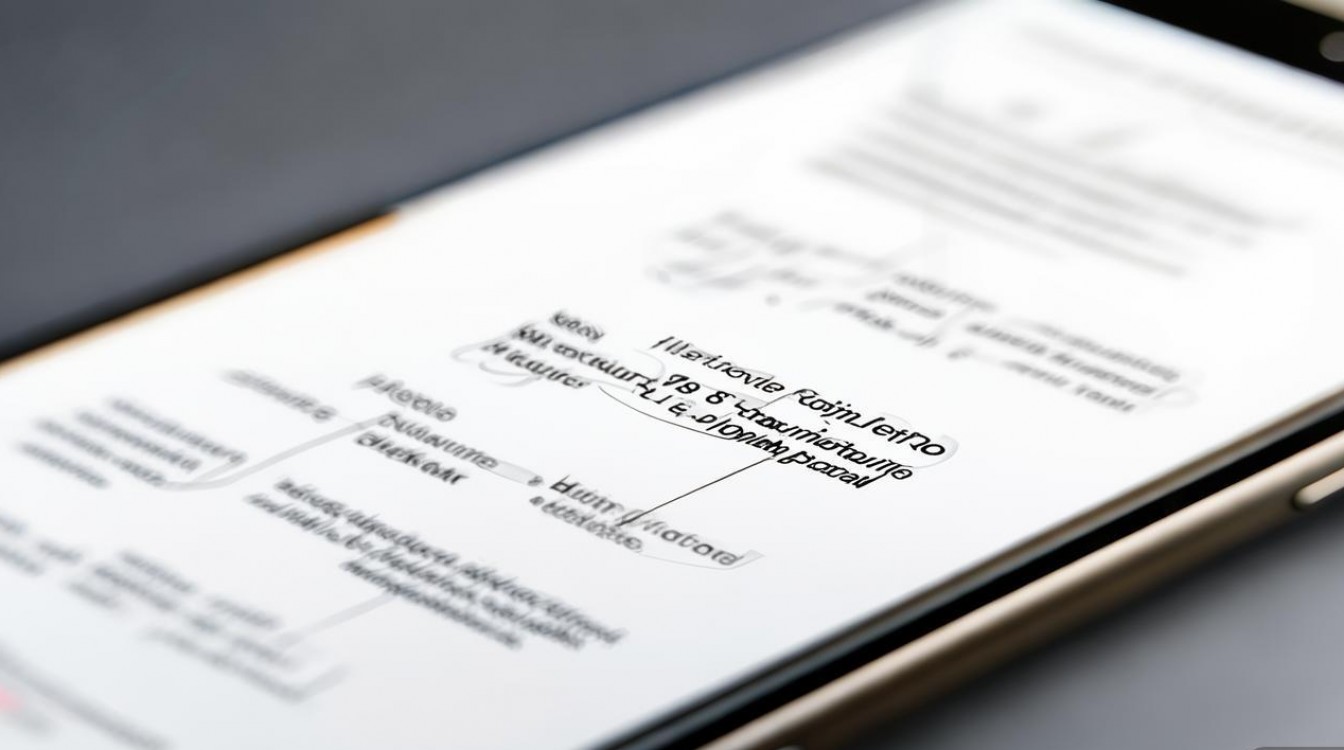
- 电脑:Windows系统(建议Windows 7及以上),安装华为USB驱动(可通过华为手机助手或华为官网下载)。
- 数据线:原装华为数据线,确保连接稳定。
- 刷机工具:根据刷机包类型选择,如官方刷机工具(华为eRecovery或华为手机助手),或第三方工具(如TWRP Recovery、SP FlashTool等)。
- 关闭开机自启应用:部分安全软件(如360、腾讯手机管家)可能干扰刷机进程,需临时关闭或卸载。
刷机包使用步骤
刷机包类型不同(官方ROM、第三方ROM),刷机方法也存在差异,以下分场景说明:
(一)刷入官方ROM(通过官方渠道升级)
官方ROM稳定性高,风险较低,适合普通用户,可通过两种方式操作:
-
本地刷机(使用eRecovery)
- 步骤1:将下载的官方ROM包(
.zip格式)复制到手机内部存储根目录。 - 步骤2:手机关机状态下,同时按住“音量上键”+“电源键”进入eRecovery恢复模式(不同机型按键组合可能略有差异,可参考华为官方指南)。
- 步骤3:通过音量键选择“更新”,电源键确认,找到本地存储的ROM包进行安装,安装完成后自动重启。
- 步骤1:将下载的官方ROM包(
-
电脑端刷机(使用华为手机助手)
- 步骤1:在电脑上安装华为手机助手,并连接手机(需开启USB调试模式:设置-关于手机-连续点击“版本号”7次开启开发者选项,然后在开发者选项中开启USB调试)。
- 步骤2:在手机助手中选择“系统更新”,点击“本地更新”,选择下载好的官方ROM包进行刷写。
(二)刷入第三方ROM(需TWRP Recovery)
第三方ROM通常需要先安装TWRP Recovery,步骤如下:
-
解锁Bootloader
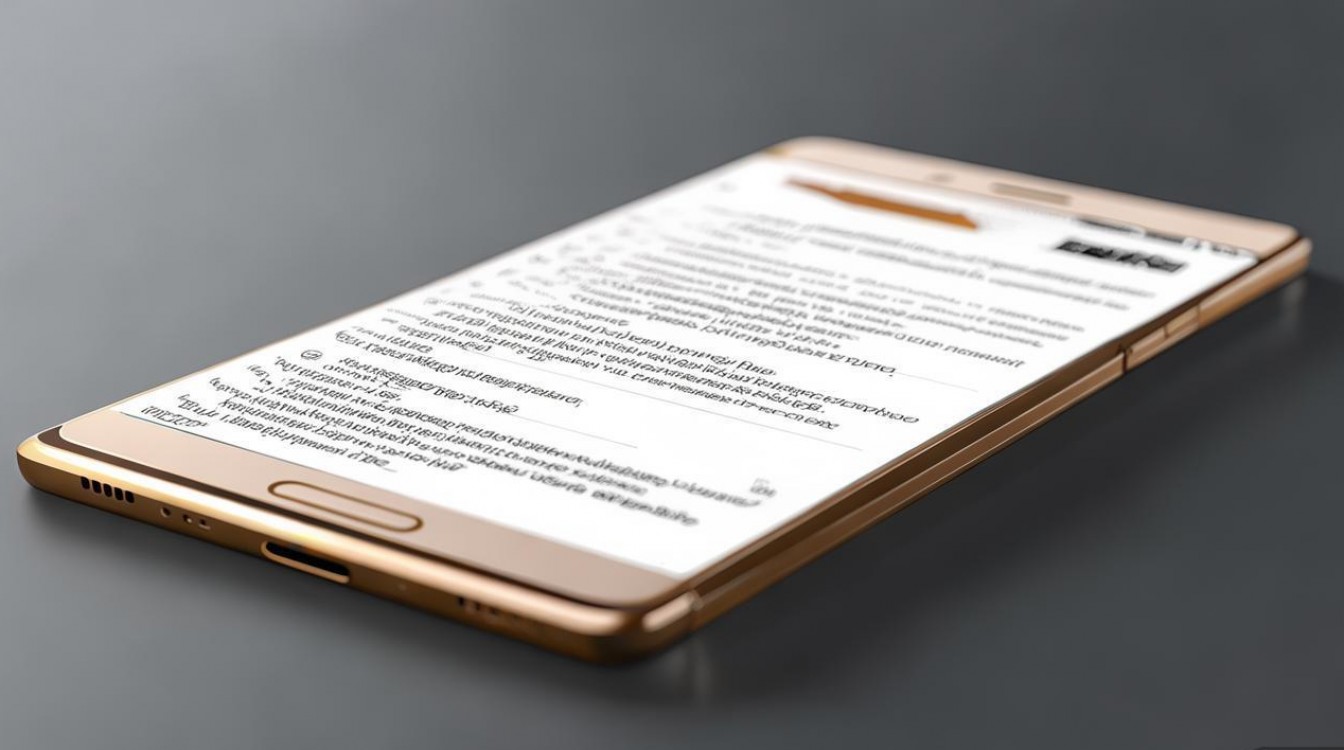
- 在华为官网申请解锁码(需实名认证),下载华为官方提供的“华为手机助手”和“解锁工具”。
- 通过USB连接电脑,运行解锁工具,按提示操作(期间手机会恢复出厂设置)。
-
安装TWRP Recovery
- 下载与P8型号匹配的TWRP Recovery镜像文件(如
.img格式)。 - 将手机关机进入Fastboot模式(按住“音量下键”+“电源键”),通过命令行(Windows需安装ADB驱动)执行命令:
fastboot flash recovery twrp.img,完成后重启进入Recovery模式(按住“音量上键”+“电源键”)。
- 下载与P8型号匹配的TWRP Recovery镜像文件(如
-
刷入第三方ROM
- 步骤1:将第三方ROM包(通常包含系统包和Gapps包)复制到手机内部存储。
- 步骤2:进入TWRP Recovery,先“清除”Data分区和Cache分区(避免系统冲突),然后选择“安装”,找到ROM包进行刷写(若包含Gapps,需先刷系统包,再刷Gapps包)。
- 步骤3:刷写完成后,选择“重启系统”,首次开机可能较慢,耐心等待即可。
刷机注意事项
- 电量要求:刷机前确保手机电量在50%以上,避免中途断电导致变砖。
- 关闭防病毒软件:电脑端的杀毒软件可能拦截刷机工具,需临时关闭。
- 不要中断操作:刷机过程中切勿断开USB连接或强制重启手机,否则可能导致系统损坏。
- 第三方ROM风险:第三方ROM可能存在稳定性问题、功能缺失或安全风险,建议选择知名开发者制作的ROM,并注意查看用户反馈。
- 刷机失败处理:若刷机过程中出现失败,可尝试进入Recovery模式清除分区后重刷,或重新下载刷机包(检查校验值),若无法开机,可通过Fastboot模式刷入官方救砖包(需提前下载)。
刷机后常见问题解决
- 信号异常:部分第三方ROM可能基带不匹配,需刷入对应基带包或更换ROM。
- 耗电快:可能是系统优化问题,可尝试 wiping cache 分区或更换其他版本的ROM。
- 应用闪退:Gapps版本不兼容或系统文件损坏,建议重新刷入对应版本的Gapps。
相关问答FAQs
Q1:刷机后手机无法开机怎么办?
A:首先尝试进入Recovery模式(不同机型按键组合不同,常见为“音量上键+电源键”),选择“清除数据分区”和“清除缓存分区”后重启,若无法进入Recovery,则需通过Fastboot模式刷入官方救砖包:下载对应型号的官方固件(.zip或.app格式),使用华为官方的“eRecovery工具”或第三方SP FlashTool进行刷写(需提前安装对应驱动)。
Q2:刷机后无法识别SIM卡怎么办?
A:可能是基带包未正确刷写或基带版本不兼容,可尝试以下方法:① 进入Recovery模式清除Data和Cache分区后重刷ROM;② 下载对应型号的官方基带包(通常为.mbn或.zip格式),通过TWRP或Fastboot模式单独刷入;③ 若仍无法解决,可更换其他版本的第三方ROM(部分ROM已集成基带)。
版权声明:本文由环云手机汇 - 聚焦全球新机与行业动态!发布,如需转载请注明出处。












 冀ICP备2021017634号-5
冀ICP备2021017634号-5
 冀公网安备13062802000102号
冀公网安备13062802000102号